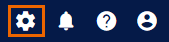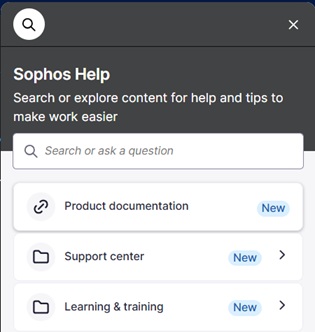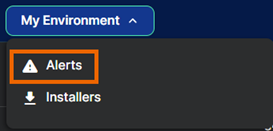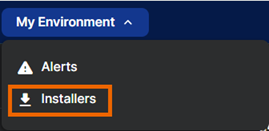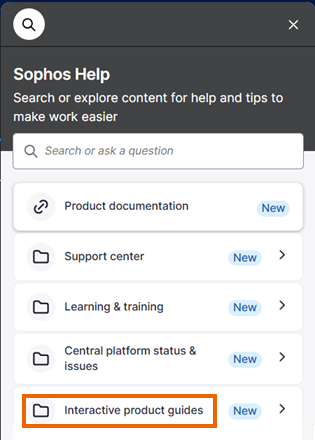Sophos Central Enterprise の新しい外観
このページでは、Sophos Central Enterprise の変更点のクイックガイドを表示します。
新しいレイアウトで確認が必要なものが見つからない場合詳細は、以前の機能の移動先は?を参照してください。
主な変更内容
主な変更内容は次のとおりです。
-
メインのタスクバーに「使用環境」セクションを追加しました。ここから警告とインストーラにアクセスできます。
-
タスクバーから「設定」セクションを削除しました。大半の設定は、タスクバーにある「設定とポリシー」のアイコンからアクセスできるようになりました。
-
Sophos Help コンテンツを統合しましたので、インタラクティブガイド、製品ドキュメント、学習コンテンツに 1か所でアクセスできるようになりました。タスクバーのヘルプアイコン
 をクリックします。
をクリックします。
以前の機能の移動先は?
一部の機能を移動または名前変更しました。
警告の場所は?
警告を確認するには、「使用環境 > 警告」に移動してください。
設定とポリシーの場所は?
「設定とポリシー」は「設定」セクションには含まれなくなりました。代わりにタスクバーの「設定とポリシー」のアイコンをクリックし、管理者、サインイン設定、PSA 製品との統合などを管理します。
![]()
インストーラの場所は?
インストーラについては、「使用環境 > インストーラ」に移動します。
Sophos Assistant の場所は?
Sophos Assistant、以前はページの右側にある電球アイコンとして表示されていましたが、Sophos Help に含まれています。タスクバー内のヘルプアイコン ![]() をクリックし、"インタラクティブ製品ガイド" を検索してください。
をクリックし、"インタラクティブ製品ガイド" を検索してください。
エンタープライズ ID の場所は?
ページ右上のお客様のプロファイルアイコン ![]() をクリックします。お客様のエンタープライズ ID は、アカウント名の下に表示され、コピー アイコン
をクリックします。お客様のエンタープライズ ID は、アカウント名の下に表示され、コピー アイコン ![]() をクリックしてコピーすることができます。
をクリックしてコピーすることができます。